Jak wykonać plik BAT w systemie Windows
Utworzenie pliku BAT w systemie Windows nie jest bardzo skomplikowane. Poniżej znajduje się kilka kroków, które należy wykonać, aby utworzyć plik BAT:
Krok 1: Wyszukaj Notatnik w menu Start i otwórz go:
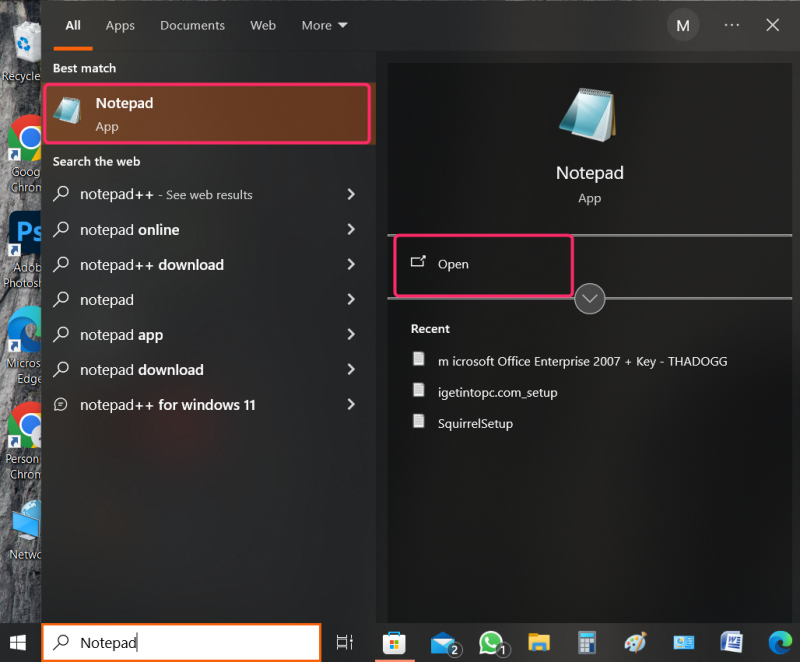
Krok 2: Wpisz następujące wiersze w Notatniku:
@ ECHO WYŁĄCZONE
ECHO Witaj, świecie ! Linuxhint to najlepszy przewodnik technologiczny, dzięki któremu możesz dowiedzieć się wszystkiego o systemie Windows.
PAUZA
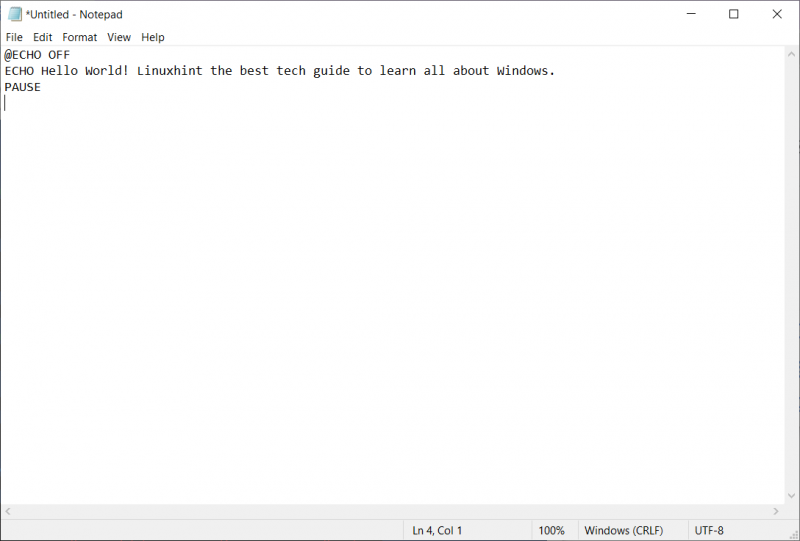
Krok 3: Kliknij Plik w lewym górnym rogu, a następnie kliknij Zapisz jako:
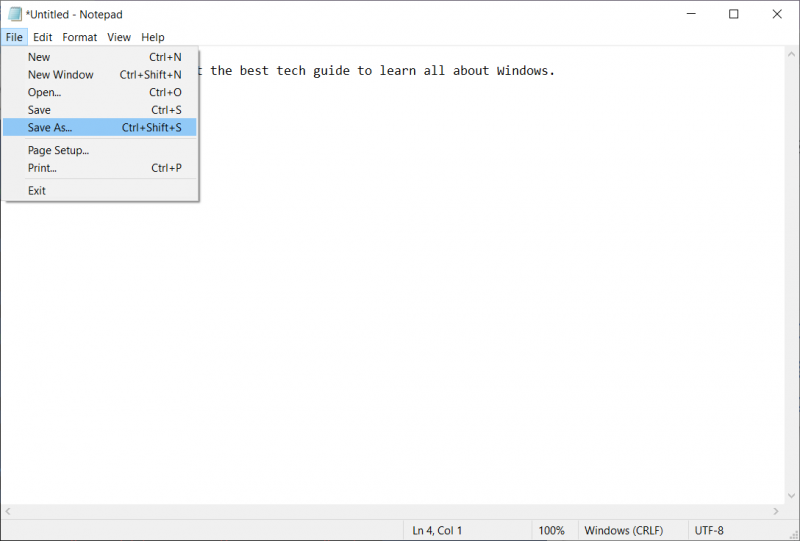
Krok 4: Teraz zapisz ten plik z żądaną nazwą .jeden na końcu nazwy, następnie kliknij Ratować :
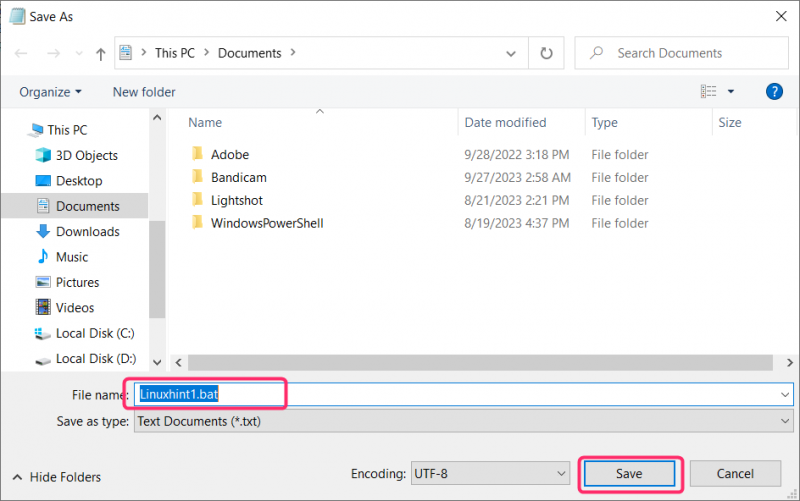
Jak uruchomić plik BAT w systemie Windows
Aby uruchomić pliki BAT w systemie Windows nie musimy pobierać żadnego specjalnego oprogramowania. Można je uruchomić z eksploratora plików lub z wiersza poleceń:
Metoda 1: Uruchom pliki BAT z Eksploratora plików
Otwórz Eksplorator plików z menu Start i przejdź do pliku BAT, który chcesz uruchomić. Kliknij plik prawym przyciskiem myszy i kliknij Uruchom jako administrator z menu kontekstowego:
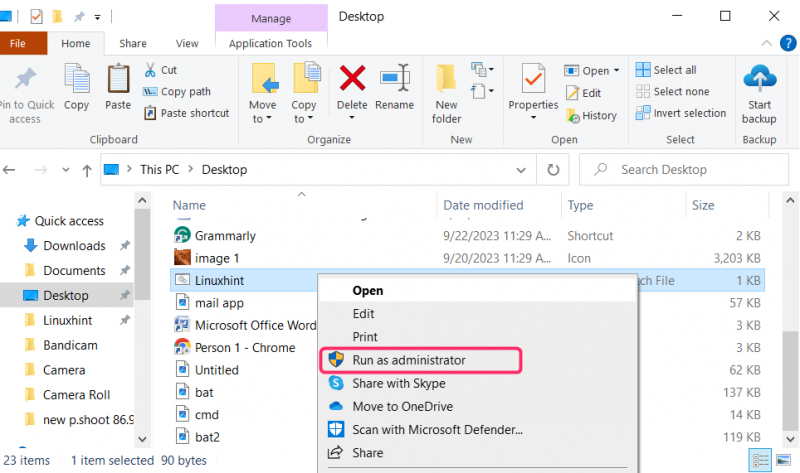
Twój plik otworzy się w ten sposób:
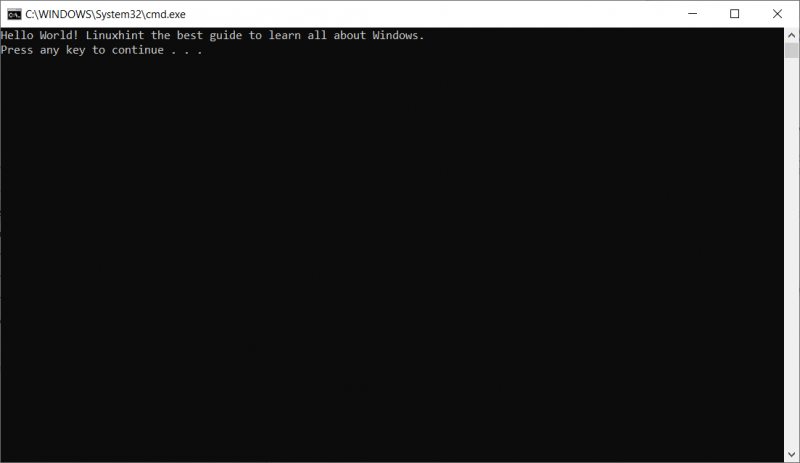
Metoda 2: Uruchom pliki BAT za pomocą wiersza poleceń
Wyszukaj Wiersz polecenia w menu Start i uruchom go jako administrator. Teraz skopiuj ścieżkę pliku z Eksploratora plików i wklej poniższe polecenie, następnie wpisz nazwę pliku wraz z rozszerzeniem i naciśnij Enter:
C:\Users\Hassan Tahir\Documents\Linuxhint1.bat 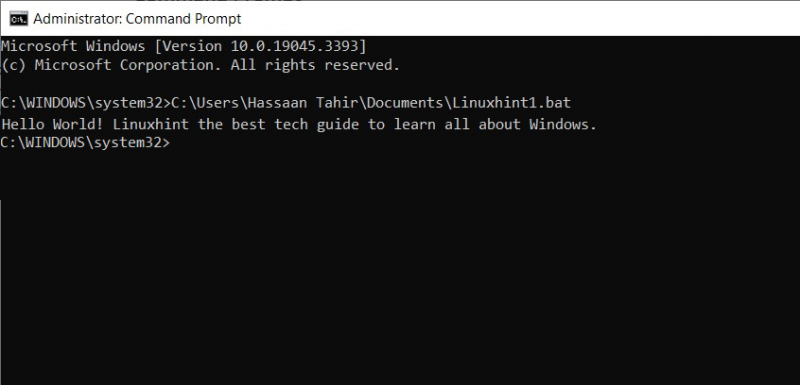
Wniosek
Aby uruchomić plik BAT, istnieją zasadniczo dwa sposoby: jeden polega na kliknięciu opcji Uruchom jako administrator w menu wyświetlanym po kliknięciu prawym przyciskiem myszy. Drugi sposób polega na użyciu wiersza poleceń i otwarciu wiersza poleceń jako administrator, wpisaniu adresu pliku i nazwy pliku z rozszerzeniem jako polecenia, a następnie naciśnięciu klawisza Enter.